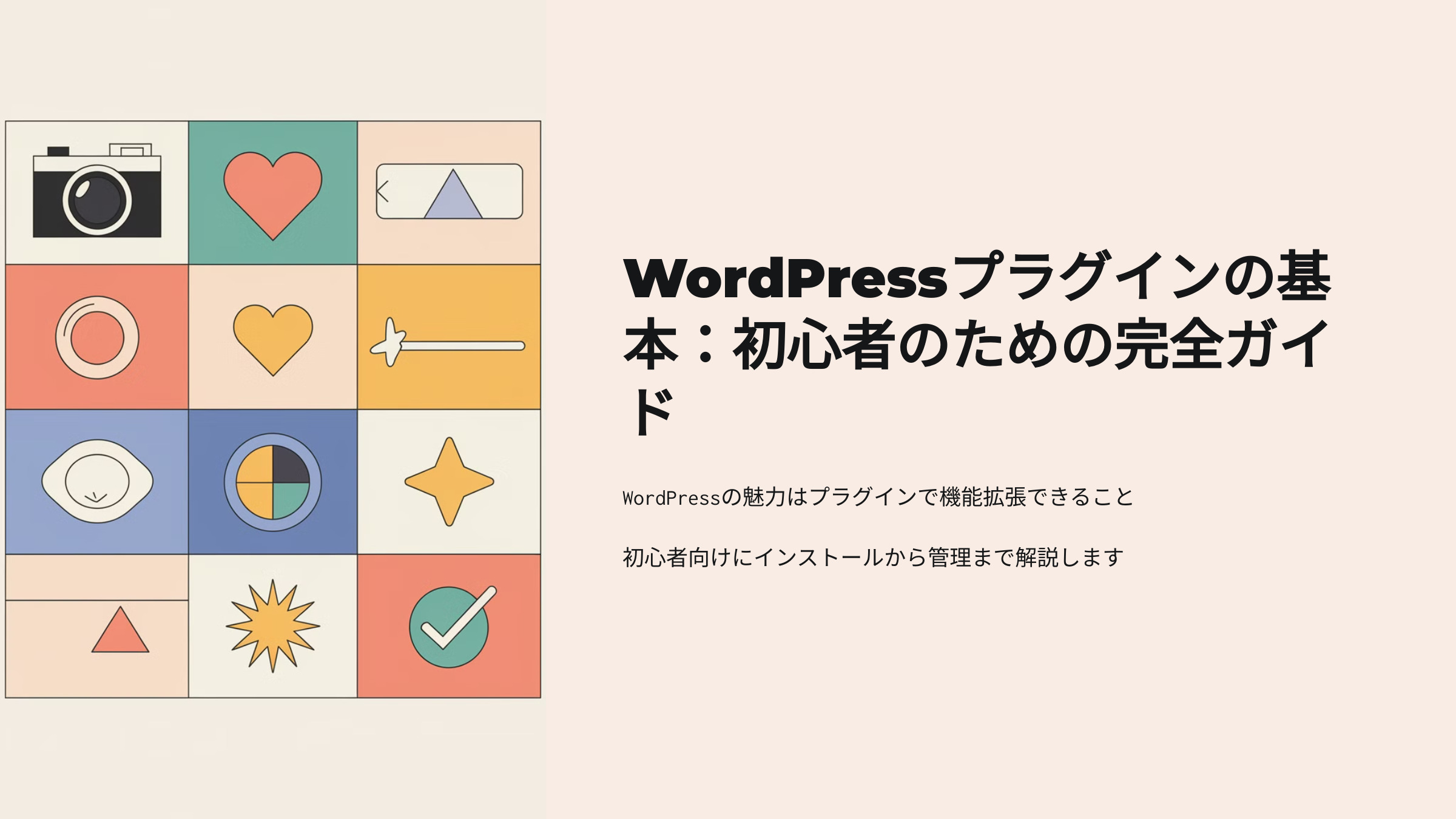WordPressの魅力の一つは、プラグインを使って簡単に機能を拡張できることです。
プラグインとは、WordPressサイトに新しい機能を追加するためのツールです。
今回は、プラグインのインストールから管理までの基本的な使い方を初心者の方にも分かりやすく解説します。
プラグインのインストール方法
WordPressにプラグインをインストールする方法は主に3つあります。
方法1:WordPressダッシュボードから直接インストール
最も簡単な方法です。
無料のプラグインなら、この方法がおすすめです。
WordPressにログインし、左側メニューから「プラグイン」→「新規追加」をクリックします。
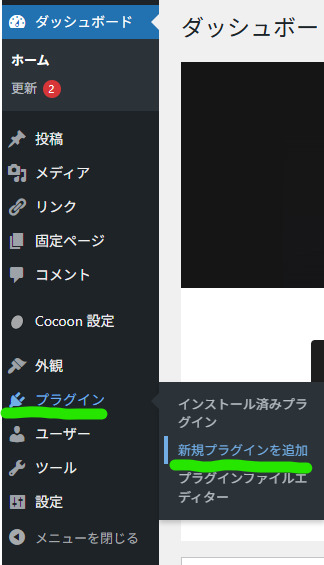
検索欄に欲しいプラグインの名前を入力します。
表示されたプラグインの「今すぐインストール」をクリックします。
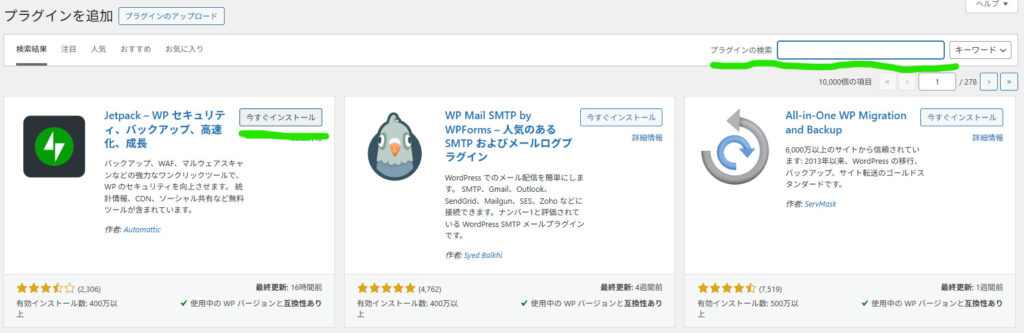
インストールが完了したら「有効化」をクリックします。
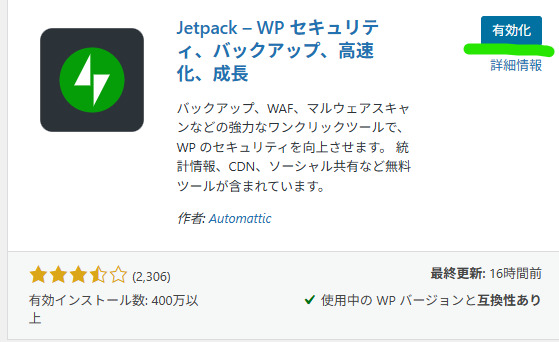
方法2:WordPressにプラグインファイルをアップロード
有料プラグインや、WordPress公式ディレクトリにないプラグインをインストールする場合に使用します。
プラグインのZIPファイルをダウンロードします。(購入したサイトなどから)
WordPressの「プラグイン」→「新規追加」画面を開きます。
「プラグインのアップロード」ボタンをクリックします。
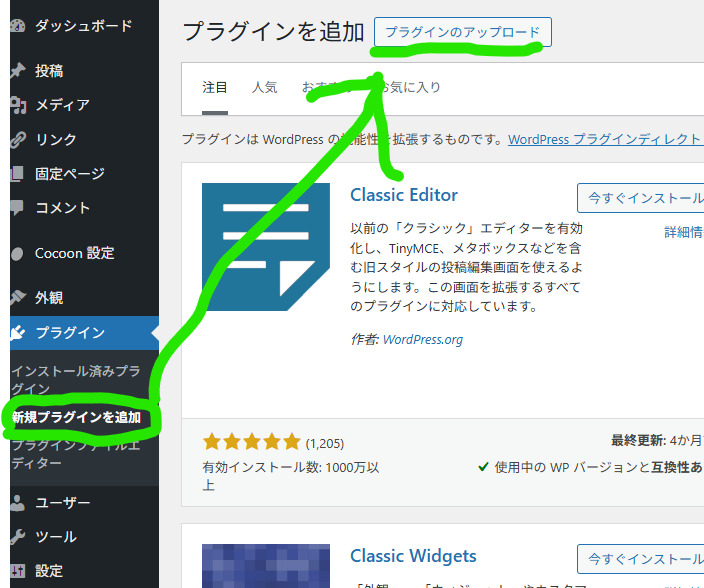
「ファイルを選択」をクリックし、ダウンロードしたZIPファイルを選択します。
「今すぐインストール」をクリックします。
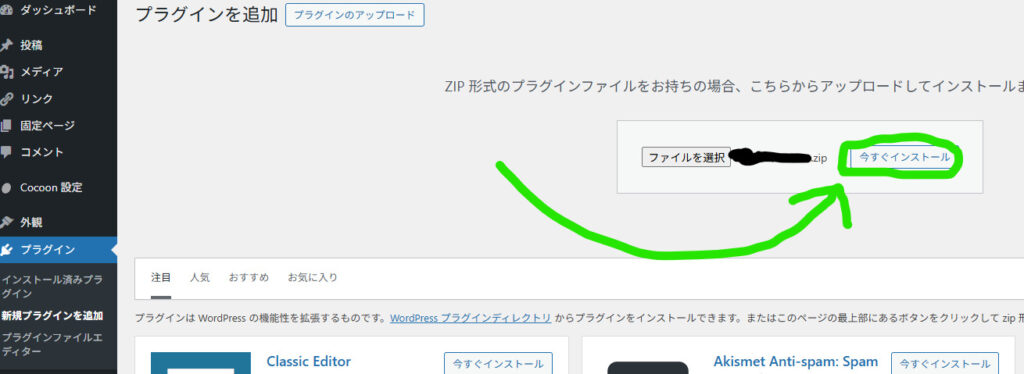
インストール完了後、「プラグインを有効化」をクリックします。
プラグインの有効化
WordPressにログインします。
左側メニューから「プラグイン」→「インストール済みプラグイン」を選択します。
有効化したいプラグインの下にある「有効化」リンクをクリックします。
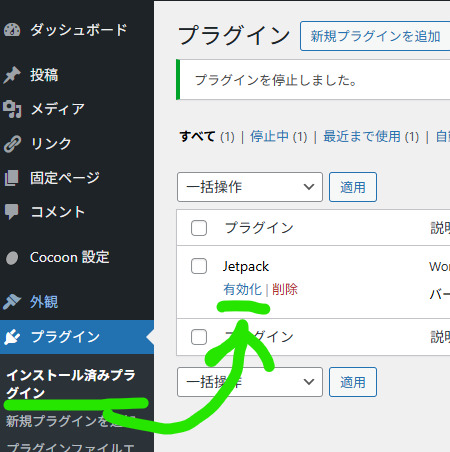
プラグインの無効化
「プラグイン」→「インストール済みプラグイン」画面で、無効化したいプラグインの下にある「無効化」リンクをクリックします。
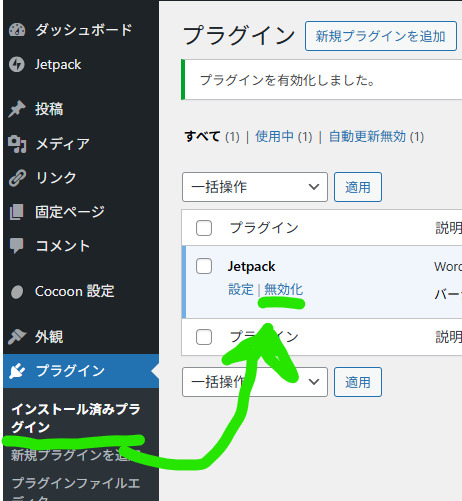
プラグインの削除方法
不要になったプラグインは削除することができます。
削除する前に必ず無効化しておきましょう。
「プラグイン」→「インストール済みプラグイン」画面で該当のプラグインを無効化します。
プラグインが無効化されると「削除」リンクが表示されるので、クリックします。
確認メッセージが表示されたら「はい、削除します」をクリックします。
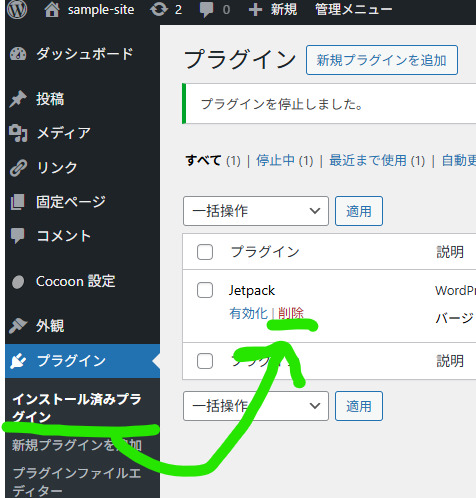
プラグイン使用時の注意点
信頼できるソースからプラグインをインストールしましょう。
常に最新版にアップデートしておくことでセキュリティリスクを減らせます。
使っていないプラグインは削除しましょう。
プログラム上の相互関係により思わぬトラブルやセキュリティリスクを減らすことができます。
サイトに問題が発生した場合、プラグインを一つずつ無効化して原因を特定できることがあります。
終わりに
以上がWordPressプラグインの基本的な使い方です。
最初は少し複雑に感じるかもしれませんが、慣れてくると簡単にプラグインを活用してサイトの機能を拡張できるようになります。
気になるプラグインがあれば、ぜひ試してみてください。
合わせて読みたい記事
投稿機能の使い方
テーマの使い方